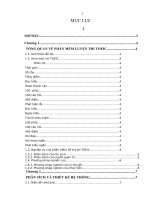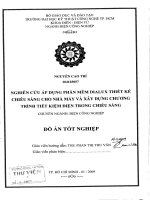phan mem dialux
Bạn đang xem bản rút gọn của tài liệu. Xem và tải ngay bản đầy đủ của tài liệu tại đây (911.86 KB, 17 trang )
<span class='text_page_counter'>(1)</span>CHƯƠNG II : GIỚI THIỆU VỀ PHẦN MỀM DIALUX 2.1 Giới thiệu về DiaLux DIALux là phần mềm thiết kế chiếu sáng độc lập, được tạo lập bởi công ty DIAL GmbH – Đức và cung cấp miễn phí cho người có nhu cầu. Phần mềm thiết kế chiếu sáng Dialux bao gồm 2 phần: Phần DIALux Light Wizard: Đây là một phần riêng biệt của DIALux từng bước trợ giúp cho người thiết kế dễ dàng và nhanh chóng thiết lập một dự án chiếu sáng nội thất. Kết quả chiếu sáng nhanh chóng được trình bày và kết quả có thể được chuyển thành tập tin PDF hoặc chuyển qua dự án chiếu sáng DIALux để DIALux có thể thiết lập thêm các chi tiết cụ thể chính xác với đầy đủ các chức năng trình bày. Phần DIALux : Đây là phần chính và là toàn bộ phần mềm thiết kế chiếu sáng DIALux. Từ phần DIALux 4.2 bạn có thể chọn để vào nhiều phần khác nhau: . Phần trợ giúp thiết kế nhanh (wizards) cho chiếu sáng nội thất, chiếu sáng ngoại thất và chiếu sáng giao thông. . Phần thiết kế mới một dự án chiếu sáng nội thất. . Phần thiết kế mới một dự án chiếu sáng ngoại thất. . Phần thiết kế mới một dự án chiếu sáng giao thông. . Phần mở các dự án đã có hoặc các dự án mới mở gần đây. - DIALux tính toán chiếu sáng chủ yếu theo các tiêu chuẩn châu Âu như EN 12464, CEN 8995. - DIALux cho phép chèn và xuất tập tin DWG hoặc DXF - DIALux có thể chèn nhiều vật dụng, vật thể các mẫu bề mặt cho thiết kế sinh động và giống với thực tế hơn. - Với chức năng mô phỏng và xuất thành ảnh, phim. DIALux có hình thức trình bày khá ấn tượng. - DIALux là phần mềm độc lập, tính toán được với thiết bị của nhiều nhà sản xuất thiết bị chiếu sáng khác nhau với điểu kiện các thiết bị đã được đo đạc sự phân bố ánh sáng và có tập tin dữ liệu phân bố ánh sáng để đưa vào DIALux . - DIALux cung cấp công cụ Online cho việc cập nhật, liên lạc với DIALGmbH và kết nối với các nhà sản xuất thiết bị chiếu sáng..
<span class='text_page_counter'>(2)</span> Bạn có thể tải DIALux vể miễn phí từ địa chỉ trang web: www.Dialux.com 2.2. Hướng dẫn cài đặt phần mềm Dialux Sau khi dã có file để cài đặt phần mềm Dialux ở máy ta kích đupx chuột vào phần Dialux_4602_Admin_setup màn hình giao diện hiện lên như hình 2.1 sau đó kích vào Next ta có hình 2.2. Hình 2.1. Hình 2.2 Tiếp tục kích Next chương trình sẽ tự động cài hình 2.3.
<span class='text_page_counter'>(3)</span> Hình2.3 Sau khi chương trình tự cài xong xuất hiện giao diện hình 2.4 và kích vào Finish để tiếp tục việc cài đặt xuất hiện hình 2.5. Hình 2.4.
<span class='text_page_counter'>(4)</span> Hình 2.5 Chọn Next để tiếp tục quá trình cài đặt sẽ cho giao diện hình 2.6. Hình 2.6 Kích Next để tiếp tục.
<span class='text_page_counter'>(5)</span> Hình 2.7 Tiếp tục kích Next. Hình 2.8 Tiếp tục kích Next chương trình sẽ tự động cài đặt .Sau khi chương trinh cài đặt xong xuất hiện giao diện hình 2.9.
<span class='text_page_counter'>(6)</span> Hình 2.9 Kích Finish để hoàn thành quá trình cài đặt phần mềm Dialux 4.6 Khi cài đặt thành công ta tiếp tục cài thêm phần Plugin đây là thư viện ta bộ đèn trực tiếp các hàng trên phần mềm 2.3.Khởi động chương trình 2.3.1. Cửa sổ khởi động của DIALux 4.6 Sau khi kích chuột khởi động, cửa sổ Welcome của DIALux sẽ xuất hiện để bạn chọn tiếp hình2.10.
<span class='text_page_counter'>(7)</span> Tại cửa sổ Welcome bạn phải chọn 1 trong 6 chức năng: - New Interior Project: Lập một dự án chiếu sáng nội thất mới. - New Exterior Project: Lập một dự án chiếu sáng ngoại thất mới. - New Street Project: Lập một dự án chiếu sáng giao thông mới. - DIALux Wizards: Phần trợ giúp thiết lập nhanh dự án. - Open Last Project: Mở dự án mới làm việc lần sau cùng. - Open Project: Mở một dự án đã lưu trữ. Nếu bạn chọn phần trợ giúp nhanh thì cửa sổ Wizard selection sẽ xuất hiện (hình 2.11) để bạn chọn tiếp cho một thiết kế chiếu sáng nội thất (DIALux Light); Thiết kế nhanh một dự án (Quick Planing); Thiết kế chuyên nghiệp nhanh một dự án (Professional Quick Planing); hoặc Thiết kế nhanh một dự án chiếu sáng giao thống (Quick Street Planing).. Hình 2.11 Nếu bạn mới sử dụng DIALux để thiết kế chiếu sáng cho các công trình thì bạn nên dùng công cụ Wizards để từng bước chương trình giúp bạn lên thiết kế tổng quát một cách nhanh chóng..
<span class='text_page_counter'>(8)</span> 2.3.2.Giới thiệu hệ thống Menu Thanh Menu bao gồm các Menu sau từ trái qua phải trên màn hình của DIALux hình 2.12. Hình 2.12 * File Menu Để kích hoạt Menu File, nhấp chuột vào File trên thanh Menu Với Menu File, bạn có thể thực hiện các thao tác liên quan đến tập tin dự án như tạo mới, mở tập tin, lưu tập tin, chèn tập tin AutoCAD, các tập tin công cụ. Xuất kết quả ra các dạng tập tin khác nhau. Các thao tác liên quan đến cài đặt cho việc in ấn kết quả. Sau khi kích hoạt, cửa sổ Menu File sẽ xuất hiện( hình 2.13) với các mục sau. Hình2.13 -New … : Tạo một dự án thiết kế chiếu sáng mới. -Open….: Mở dự án đã thiết kế.
<span class='text_page_counter'>(9)</span> -Close….: Đóng một file đang thực hiện -Save As..: Tạo đường dẫn để lưu file đang thực hiện -Wizards…: Chạy một file để mô phỏng -Settings:Thiết lập thông số cơ bản về đơn vị đo,hệ thống chuẩn ngôn ngữ settings General Options hình 2.14 Standard values: thiết lập giá trị tiêu chuẩn Bảng Global : Project Directory :thư mục lưu file dự án chiếu sáng Bảng CAD window : khung hình CAD Bảng Output : Bảng contact: thông tin về người thiết kế ,công ty thiết kế Bảng Energy Evaluaton : đánh giá về năng lượng. Hình 2.14 *Menu Edit hình 2.15.
<span class='text_page_counter'>(10)</span> hình 2.15 *Menu View hình 2.16.
<span class='text_page_counter'>(11)</span> Hình 2.16 *Menu CAD hình 2.17. Hình 2.17 *Menu Paste : các thông số và dữ liệu để thiết lập dự án hình 2.18. Hình 2.18.
<span class='text_page_counter'>(12)</span> *Menu luminaire Silection : Dữ liệu về hang sản xuất bộ đèn cùng với đó là thư viện tra bộ đèn hình 2.19. Hình 2.19 *Menu Output : mô phỏng dự án sau khi đã thiết lập xong hình 2.20. Hình 2.20 *Menu Window :. Hình 2.21 *Menu Online : tra bộ đèn trên internet hình 2.22. Hình 2.22.
<span class='text_page_counter'>(13)</span> 2.3.3.Giới thiệu thư viện trong DiaLux 2.3.3.1.Objects Đây là thư viện dùng để thiết kế cho nội thất, ngoại thất. Standard elememts: thư viện chứa các hình khối . Room elememts: cấu trúc phòng Exterior scene elements: tạo cấu trúc phong cảnh ngoài trời Windows and doors: tạo cửa cho chiếu sáng nội thất Calculation points: thư viện dùng tính toán chiếu sáng điểm Calculation surfaces: thư viện dùng tính toán chiếu sáng bề mặt Furniture files: thư viện bố trí nội thất và ngoại thất 2.3.3.2. Colors Thư viện bố trí màu cho các công trình nội thất cũng như ngoại thất.Màu có ảnh hưởng đến chiếu sáng vì ta lợi dụng hệ số phản xạ cả bề mặt vật liệu để tính toán thiết kế. Textures: hoa văn màu khi trang trí gồm phần Indoor và Outdoor Colors: màu tạo cho không gian kiến trúc Light colors: màu ánh sáng tính theo đơn vị kenvin Colors filter: màu lọc 2.3.3.3 Luminaire selection Thư viện tra thông số kỹ thuật của bộ đèn, đây là thư viện có thể tra cứu trực tiếp (khi cài đặt plugin) hoặc tra Online khi hệ thống máy tính kết nối Internet. 2.3.4.Chức năng Wizards trong DIALux 4.6 DIALux Light Chức năng quan trọng nhất của Wizards là DIALux Light đây là phần chạy mô phỏng, hiển thị kết quả có thể thay thế các thông số bộ đèn cho phù hợp khi thiết kế. Các bước khi chạy mô phỏng DIALux Light. File wizards: biểu tượng chạy như hình 2.23. Click vào DIALux Light rồi click vào Next. Sau đó giao diện lúc này như hình 2.24.
<span class='text_page_counter'>(14)</span> Hình 2.23. Hình 2.24.
<span class='text_page_counter'>(15)</span> * Properties of project - Project : dự án - Room : phòng - Project Description : mô tả dự án Freely nameable data fields which will be shown on the project cover sheet. Field Name 1. Partner for contac : liên hệ ñối tác. 2. Order No : số thứ tự. 3. Company : công ty 4. Customer No : số đặt hàng. * Contact Contact : liên hệ Telephone : số ñiện thoại. E-mail : địa chỉ email. Company : công ty. Address : địa chỉ. Company logo : biểu tượng của công ty. Click Next.. Hình2.26 * Room Geometry : Hình dạng phòng Length : chiều dài.
<span class='text_page_counter'>(16)</span> Height : chiều cao Width : chiều rộng * Reflection factors : hệ số phản xạ Ceiling : trần Walls : tường Ground : nền. * Room parameters : tham số phòng Reference : mốc (có sự lựa chọn khác nhau) Light loss factor : hệ số suy giảm quang thông * Workplane : Chiếu sáng làm việc Height : chiều cao Wall zone : vùng tường Luminaire selection : lựa chọn nguồn sáng Luminaire : nguồn sáng, tại đây có catalogues để tra nguồn sáng Luminaire mounting : cách treo nguồn sáng Click Next hình 2.27. Hình 2.27 Sau đó Click vào Caculate để chương trình tự tính toán sau đó màn hình xuất hiện kết quả hình 2.28.
<span class='text_page_counter'>(17)</span> Hình 2.28 Sau đó nhấn Next để chương trình tự lưu và in kết quả bằng File PDF hình 2.29. hình 2.29.
<span class='text_page_counter'>(18)</span>